Tenorshare 4uKey - Sblocco facile per iPhone/iPad
Sblocca rapidamente dispositivi iOS come iPhone e iPad, eliminando codice di accesso, Touch ID e Face ID.
Facile sblocco di iPhone/iPad
Sblocca iPhone all’istante
"Il passcode corretto dell'iPhone non funziona. Un minuto prima ero sul mio telefono e dopo qualche minuto, quando sono andato ad aprirlo, il mio telefono non riconosceva il Passcode corretto."
Hai appena inserito il passcode del tuo iPhone per l'ennesima volta e, ancora una volta, è stato rifiutato anche se hai inserito la password corretta come gli stessi utenti hanno chiesto aiuto sui forum Apple. Stai iniziando a sentirti frustrato e bloccato dal tuo dispositivo. Il problema del codice di accesso non funzionante su iPhone si verifica più frequentemente in chi ha appena aggiornato il proprio iPhone.
Ma non preoccuparti! Abbiamo già individuato le cause principali e le soluzioni al problema del Passcode non funzionante su iPhone, resta sintonizzato!
L'errore di aggiornamento del software è il motivo più comune per cui il Passcode non funziona sull'iPhone. A volte, quando si aggiorna l'iPhone, la versione di iOS potrebbe non supportare bene il dispositivo. Inoltre, se hai modificato di recente il Passcode, potresti averlo dimenticato e inserito in modo errato. In questi casi, il dispositivo non riconosce il Passcode e ti impedisce di accedere al tuo iPhone.
Quando inserisci la password corretta ma non riesci ad accedere al tuo iPhone, è meglio non inserirla più volte perché potrebbe bloccarti dopo un numero eccessivo di tentativi di sblocco. In questo caso, puoi provare a bypassare la password per sbloccare l'iPhone e poi reimpostare una nuova password. In questo modo potrai risolvere il problema del Passcode non funzionante su iPhone.
Puoi provare Tenorshare 4ukey, che può rimuovere il Passcode a 4 cifre del tuo iPhone, Face ID e Touch ID in pochi passaggi.
Vediamo come risolvere il problema del passcode su iPhone non funzionante rimuovendo la password dell'iPhone con Tenorshare 4ukey:
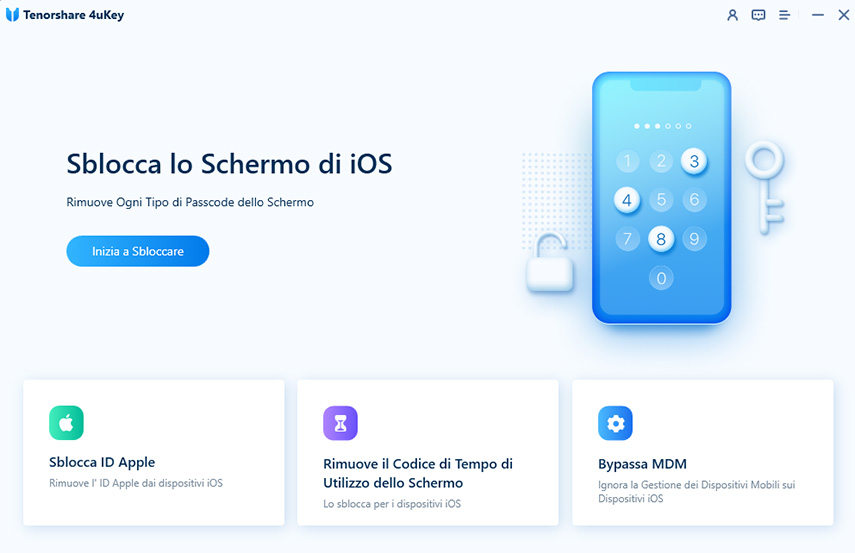

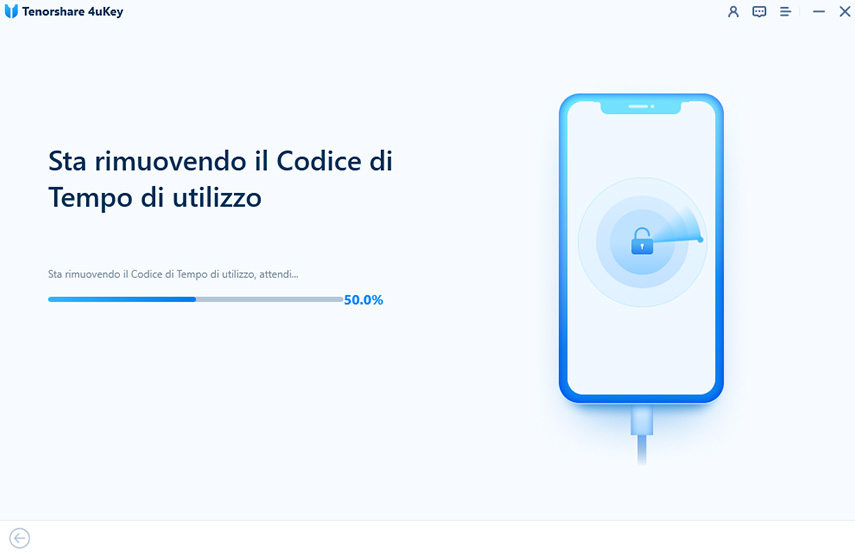
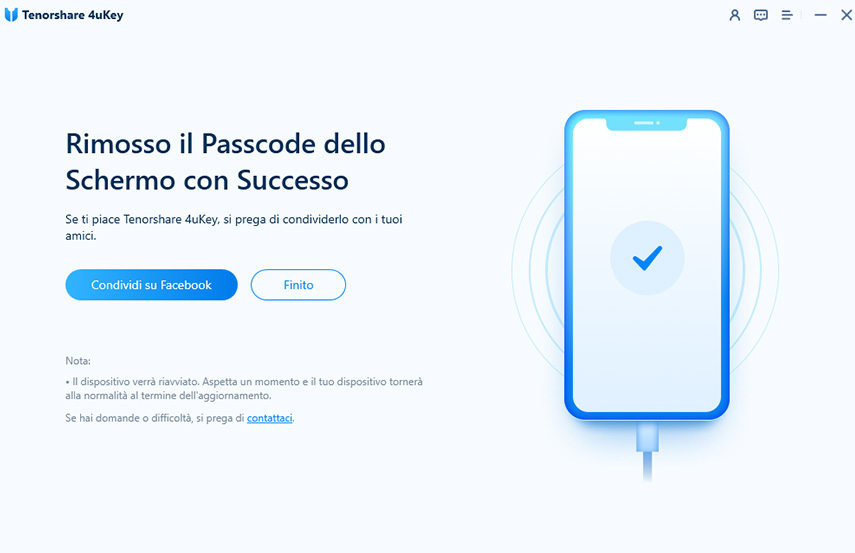
Ora la password dello schermo può essere rimossa, dopo l'accesso al tuo iPhone, reimposta una nuova password dello schermo e il passcode non funzionerà più su iPhone.
Puoi anche reimpostare la password dello schermo dell'iPhone in questo modo. Dopo che l'utente inserisce più volte un codice di accesso errato, sullo schermo appare il messaggio iPhone Non Disponibile o Blocco di Sicurezza. Fortunatamente, iOS 15 e successivi dispongono di una funzione di cancellazione dell'iPhone che puoi utilizzare per reimpostare il codice di accesso senza dover ricorrere a strumenti di terze parti.
I seguenti passaggi ti aiuteranno a risolvere il problema del Passcode su iPhone non funzionante:
Tieni presente che questo metodo è applicabile agli utenti con iOS 15 o superiore. Inoltre, per procedere devi ricordare il tuo ID Apple e la tua password.
Inserisci ripetutamente il codice di accesso a meno che non compaia l'opzione Cancella iPhone.
A questo punto, clicca su Cancella iPhone. Ti informerà della cancellazione dell'iPhone e della perdita dei dati.
Inserisci la password associata all'ID Apple.

Se inserisci la password corretta, il sistema ripristinerà il Passcode. Una volta completato il processo, potrai utilizzare il tuo iPhone senza inserire il passcode.
Pro:
Contro:
Puoi risolvere l'errore del Passcode su iPhone non funzionante anche attivando Trova il mio sui tuoi dispositivi. A tal fine, però, è necessario disporre di un ID Apple e di una rete. Per seguire questo metodo, il tuo iPhone deve essere acceso e connesso a Internet.
Di seguito ti illustriamo i passaggi da seguire per risolvere il problema del passcode sul tuo iPhone con la funzione Trova il mio iPhone:
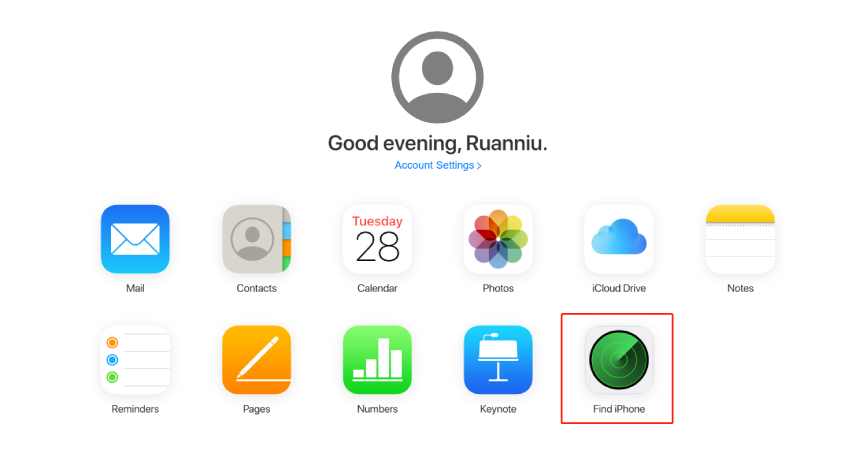
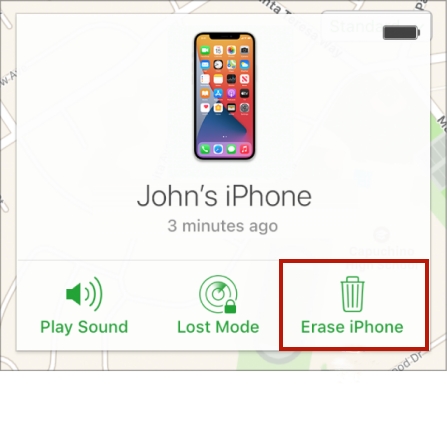
Pro:
Contro:
Molti utenti hanno segnalato di aver riscontrato il problema del passcode dell'iPhone non funzionante dopo l'aggiornamento su diverse piattaforme. Alcuni hanno anche segnalato la perdita di dati durante questo processo. Inoltre, questo problema non accetta il Passcode corretto dai dispositivi collegati, come l'Apple Watch.
Leggi anche Risolvere il problema del passcode dell'iPhone non funzionante dopo l'aggiornamento.
Se inserisci il passcode sbagliato per più di 10 volte, vedrai il messaggio "iPhone Unavailable or Security Lockout screen" sul tuo iPhone. Significa che il tuo iPhone è bloccato e non puoi più inserire il passcode per proteggere i tuoi dati.
Utilizzando la funzione Erase, puoi sbloccare facilmente i codici di accesso dell'iPhone senza l'ausilio di un computer. Dopo aver inserito più volte il codice di accesso sbagliato, appare l'opzione Cancella iPhone.
Dopo aver aggiornato l'iPhone, a volte si notano piccoli problemi nel sistema, che vengono risolti con gli aggiornamenti successivi. Uno degli inconvenienti più comuni e problematici segnalati dopo un aggiornamento dell'iPhone è il mancato funzionamento del passcode dell'iPhone.
In questo articolo abbiamo scoperto perché il mio passcode non funziona su iPhone e abbiamo discusso alcuni dei modi migliori per risolverlo. Tra questi, Tenorshare 4ukey è il metodo più semplice, quindi non esitare a provarlo!
Lascia un commento
Crea il tuo commento per Tenorshare articoli
Da Alberto Montasi
2025-12-09 / Unlock iPhone